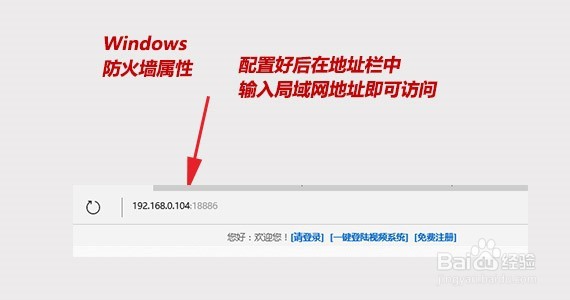1、第一步、 打开windows10系统的 控制面板在“开始菜单中”--“所有应用”--“Windows系统”--“控制面板” 如图所示:

2、第二步、 打开 控制面板 后打开 window 防火墙 如图所示:

3、第三步、点击图中的“高级设置”选项
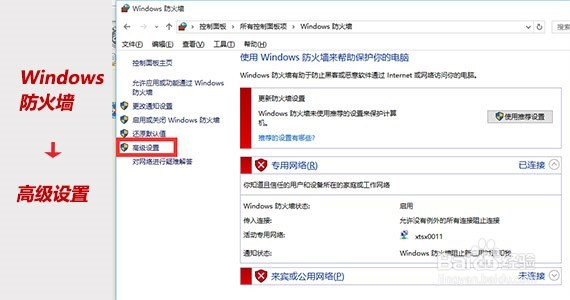
4、.第四曰搬嚏嘀步、点击图中的“本地计算机上的高级安全 Windows 防火墙”在右侧点击“Windows 防火墙属性”选项

5、.第五步、点击图中的“域配置文件--防火墙状态--入站链接”设为”允许“选项 ,如图:
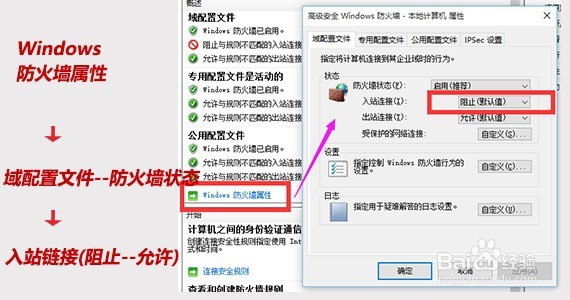
6、.第六步、点击图中的“专用配置文件,公用配置文件等--防火墙状态--入站链接”设为”允许“选项 ,如图:

7、第七步,这时是否看见“高级设置中的防火墙属性上方都为允许状态”,如图:
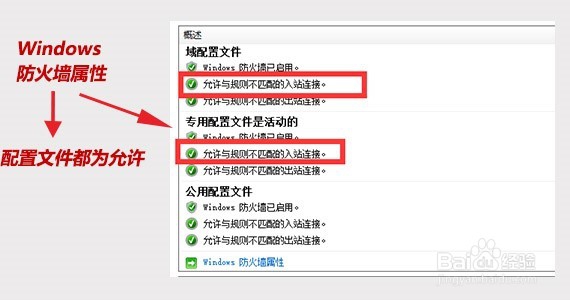
8、第八步,现在其他局域网内的人是不是可以打开你的网站了呢,如图: